Exemplu de configurare Wi-Fi MikroTik pod - Planet Technologies
Acest manual va contribui la stabilirea bridge wireless Wi-Fi puncte MikroTik.
În exemplul vom înființat două puncte de acces Wi-Fi MikroTik SXT Lite2 (RBSXT-2nDr2). Înainte de a instala punctele de acces care au nevoie pentru a configura „pe masă“, astfel încât să nu te duci la un obiect la altul pentru a regla. O astfel de abordare ar stabili rapid punctul fără fir și a economisi timp.
Configurarea primul punct Wi-Fi
datele din fabrică reseta setările dispozitivului
Du-te la Setări punct WiFi folosind programul WinBox. Când vă conectați mai întâi la dispozitiv, fereastra apare în care trebuie să apăsați butonul RemoveConfiguration pentru a șterge setarea din fabrică.
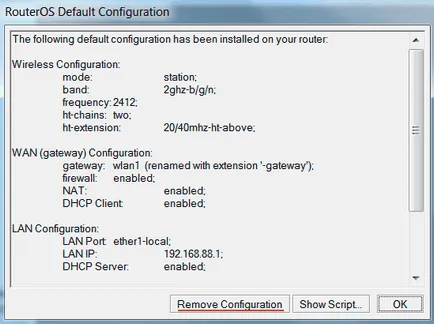
În caz contrar, configurația din fabrică curată, după cum urmează:
- Deschideți meniul System - Reset Configuration;
- Bifați nr Configurare implicită;
- Faceți clic pe butonul Configuration Reset.
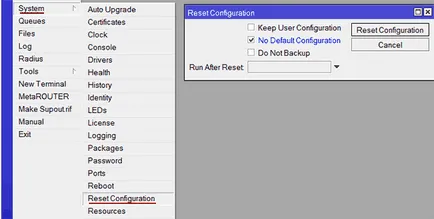
Crearea unui pod
Aceste date pot fi transferate de la interfața Wi-Fi la o interfață cu fir, de a crea o punte de legătură.
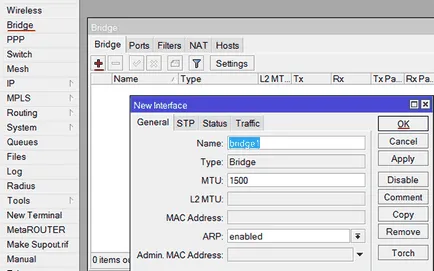
- Deschideți meniul Podul;
- Dați clic pe semnul plus de culoare roșie;
- Faceți clic pe OK. pentru a stabili o punte de legătură cu numele bridge1.
Bridge1 adăuga o interfață cu fir.
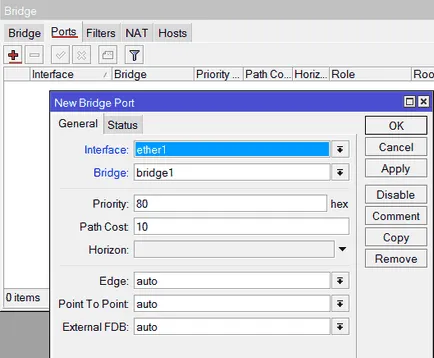
Adauga la bridge1 interfață Wi-Fi.
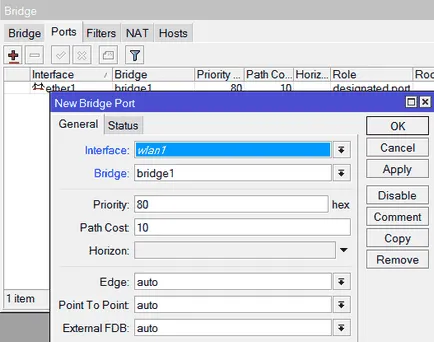
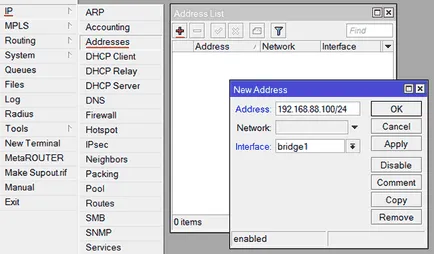
Reducerea puterii emițătorului Wi-Fi
La punctul de a nu blocată reciproc în aceeași cameră și nu din ordine, este necesar să se reducă puterea de ieșire a emițătorului Wi-Fi la 2 dBm.
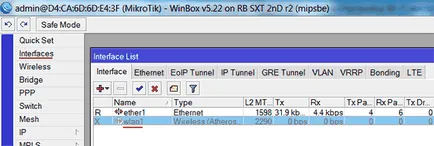
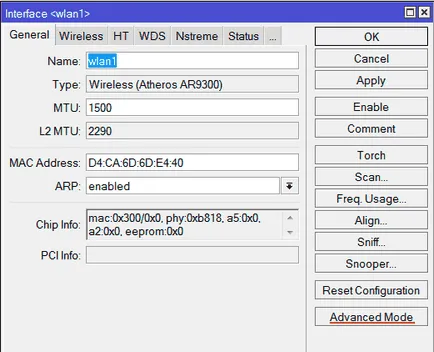
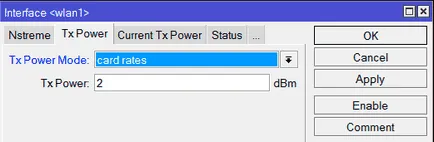
- Meniul interfețe deschise. dublu-clic pe wlan1 interfață fără fir;
- Faceți clic pe butonul Advanced Mode;
- Du-te la fila Putere Tx;
- În modul de alimentare Tx, selectați ratele de card;
- Câmpul Putere Tx, tipul 2 dBm;
- Faceți clic pe butonul OK.
Configurarea interfeței Wi-Fi
Configurați opțiunile de interfață fără fir:
- Deschideți fila fără fir;
- Modul Mod selectare pod (pod);
- Band selectați 2GHz-numai-N (funcționează numai în N standard). Acest lucru va oferi rată maximă de date.
- Lățime de canal selectați 20MHz (20MHz latime de banda). 40MHz este utilizat atunci când aveți un dispozitiv gigabit și de pompare va fi mai mult de 100 Mbit / s. În alte cazuri, utilizați 20MHz de lățime de bandă;
- În frecvență, selectați frecvența de funcționare;
- SSID-ul este numele punctului de acces fără fir, specificați;
- Protocol fără fir selectați NV2. Acesta este un protocol de proprietate este MikroTik, care va crește stabilitatea conexiunii „punct la punct“.
- Faceți clic pe butonul Aplicare.
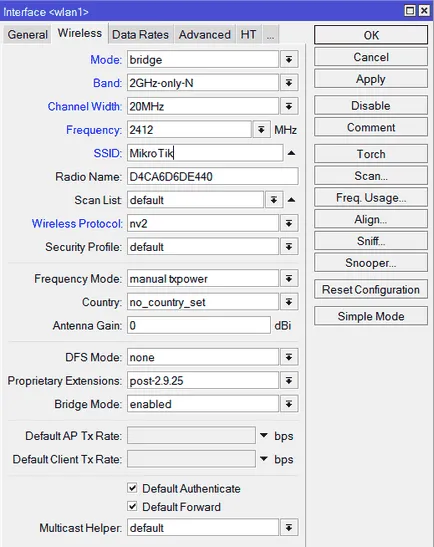
Efectuați setarea protocolului NV2:
- Faceți clic pe fila NV2;
- TDMA Perioada de aprovizionare Dimensiune 1. Acest parametru specifică perioada de transmitere de la 1 la 10. Cu cât valoarea, cea mai mică întârziere este, cu toate acestea, și mai mică decât viteza maximă. Cu cât valoarea, cu atât mai mare viteza, dar crește de întârziere. se recomandă să se utilizeze o valoare de 1-2 pentru Wi-Fi pod;
- În raza celulei specifica intervalul clientului. Distanța minimă poate fi de 10 km.
- Securitatea și a pus o bifă în cheia prepartajată introduce parola pentru conexiunea de rețea fără fir.
- Faceți clic pe butonul Aplicare.
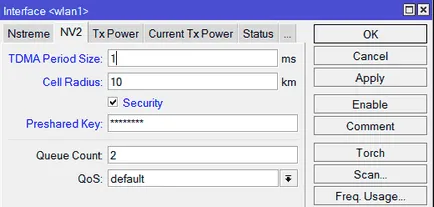
Dispozitivul nostru suporta un mod de canal MIMO dual-polarizare, cu viteze de până la 300 Mbit / s. Implicit este doar un singur canal de transmisie / recepție, astfel încât modul MIMO nu este utilizat. Pentru a activa modul MIMO, trebuie să utilizați al doilea canal al doilea canal de transmisie / recepție.
- Deschideți HT file;
- Bifați pentru a chain1;
- HT Guard Interval, selectați lung. Această opțiune include un interval de protecție de lungă. HT Guard Interval ar trebui să aleagă lung. în cazul în care dispozitivul trebuie să fie utilizat în aer liber, cu un standard wireless N. Acest lucru va spori stabilitatea dispozitivului.
- Faceți clic pe butonul Aplicare.
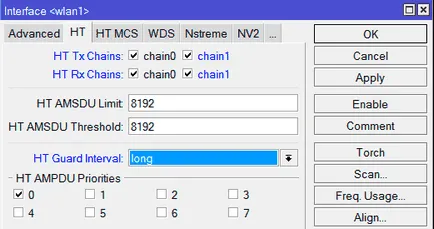
Configurarea pentru a adăuga automat interfețe pod WDS:
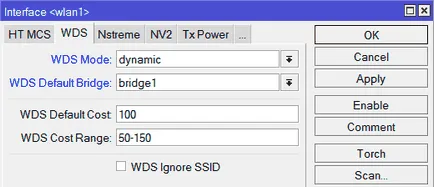
Acum, porniți interfața de rețea wireless:
- Meniul Interfețe deschise;
- Faceți clic pe butonul din dreapta al mouse-ului pe interfața fără fir wlan2 și din meniul vertical, selectați Activare.
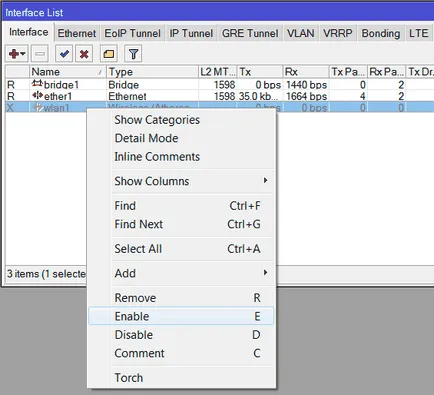
Creșterea interfețelor coadă
Pentru pod Wi-Fi transmite date, fără pierderi, necesară pentru a mări dimensiunea de cozile cu fir și interfețe wireless:
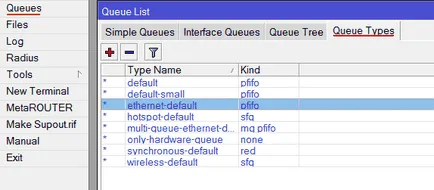
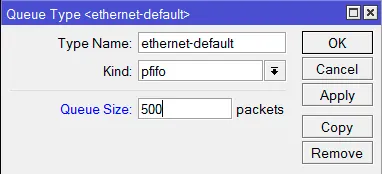
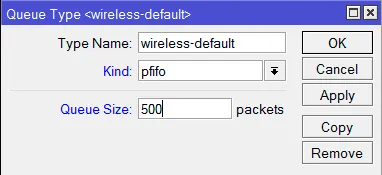
- Cozile Deschideți meniul și apoi faceți clic pe fila Tipuri de coadă;
- Deschideți dublu clic Ethernet-default;
- În mărimea șirului, specificați dimensiunea cozii 500 de pachete;
- Apăsați butonul OK;
- Deschideți dublu-clic pe Wireless-default;
- În lista Tip, selectați pfifo;
- În mărimea șirului, specificați dimensiunea cozii 500 de pachete;
- Apăsați butonul OK;
Schimbarea parolei de administrator
Așa că nimeni altul decât administratorul nu a mers în configurarea dispozitivului, trebuie să specificați parola de administrator:
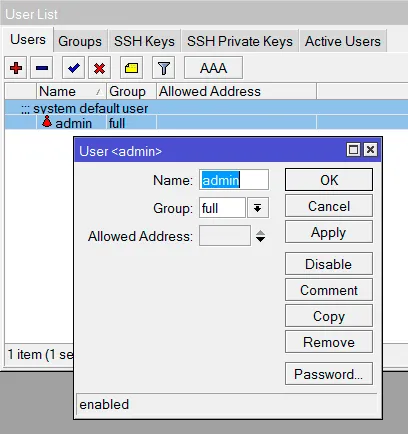
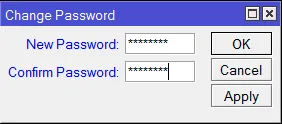
- Deschideți meniul System - Utilizatori;
- Faceți dublu clic pe utilizator admin;
- Faceți clic pe butonul parolă;
- În newpassword introduceți parola;
- În câmpul Confirmați parola și repetați parola;
- Faceți clic pe OK în fereastra următoare și faceți clic pe OK.
Setarea al doilea punct de acces Wi-Fi
Configurarea unui al doilea punct de acces fără fir este foarte asemănătoare, cu excepția unor momente.
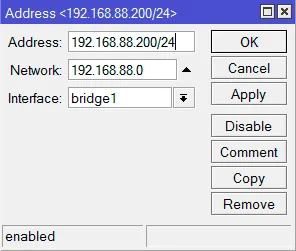
La configurarea interfeței Wi-Fi la fila Wireless, efectuați următoarele modificări:
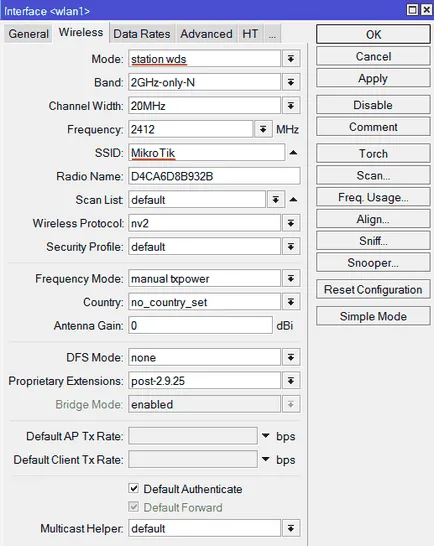
Configurarea punctelor Wi-Fi în timpul instalării
Creșterea puterii de ieșire a Wi-Fi
Înainte de instalare, asigurați-vă că pentru a crește puterea wlan1 interfață fără fir, pe care am redus la 2 dBm în timpul configurării dispozitivului în aceeași cameră. set de mare putere nu este necesar, este suficient să se stabilească aproximativ 18 dBm.
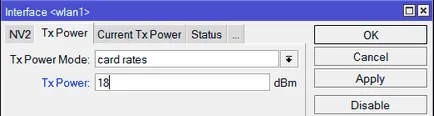
Oscilanți antene MikroTik
În timpul instalării de puncte de acces fără fir este important să le trimită cu precizie unul de altul.
Deschideți Setări wlan1 interfață fără fir și faceți clic pe fila Stare.
În primul rând, directe antena în plan orizontal și să urmeze nivelurile Tx / Rx semnal Putere. și apoi în planul vertical. niveluri considerate a fi bune -60. -70 dBm.
A se vedea, de asemenea, pentru a decalarea polarizările a fost minimă. Valorile Tx / Rx ar trebui să fie în mod ideal egal.
Parametrii de conexiune Analiza
Setările de interfață WiFi wlan1 în fila Stare afișează parametrii de conectare, care vor ajuta la evaluarea calității activității comune de „punct la punct“, și să facă ajustări la setările, dacă este necesar.
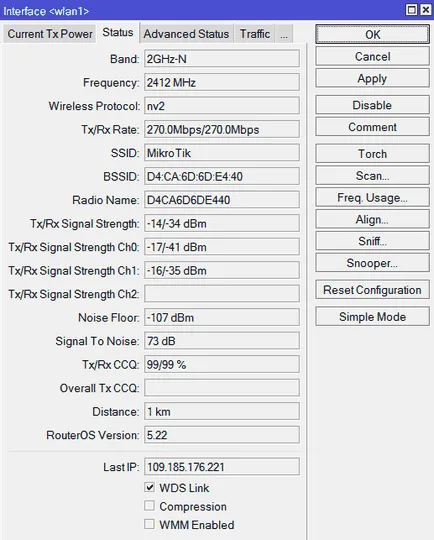
Setări conexiune:
ghid minunat! Dacă cineva nu funcționează, apoi la al 2-lea motiv: a echipamentelor defecte sau creier. Vă mulțumim!